クリップスタジオペイント「選択範囲の基本操作」についてご紹介

ご訪問ありがとうございます。
今回は、クリップスタジオペイント「選択範囲の基本操作」をご紹介します。
スタジオクリップ関連サイトマップのご紹介

スタジオクリップ関連サイトマップをご紹介します。
クリップスタジオペイント「選択範囲の基本操作」についてご紹介

選択範囲とは、編集部分を限定できる機能です。部分的に描画や加工をしたいときに使おう。
「選択範囲メニュー」について
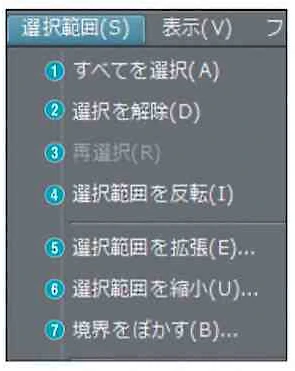
| 選択範囲メニュー | |||
| ① | すべてを選択 | Ctrl + A | キャンバス全体を選択範囲とします。 |
| ② | 選択を解除 | Ctrl + D | 選択範囲を解除します。 |
| ③ | 再選択 | Ctrl + Shift + D | 解除した選択範囲を再び有効にします。 |
| ④ | 選択範囲を反転 | Ctrl + Shift + I Shift + F7 |
選択範囲が反転し範囲外だった部分が選択範囲になります。 |
| ⑤ | 選択範囲を拡張 | 選択範囲を広げる。拡張する値は数値で指定できます。 | |
| ⑥ | 選択範囲を縮小 | 選択範囲を縮めます。縮小する値は数値で指定できます。 | |
| ⑦ | 境界をぼかす | 選択範囲の境界をぼかす。「ぼかす範囲」で値を指定できます。 | |
「選択範囲ツール」について

画像は解説のために選択範囲を赤く表示しています。
「選択範囲ツール使用時に使用できる修飾キー」のご紹介
| 動作 | キー |
| 選択範囲と画像を連動 | Ctrl + ドラッグ |
| 現在の選択から削除 | Alt+ドラッグ |
| 現在の選択に追加 | Shift+ドラッグ |
| 現在の選択から選択 | Shift + Alt+ドラッグ |
「選択ペンサブツール・選択消しサブツール使用時に使用できる修飾キー」のご紹介
| 動作 | キー |
| ブラシサイズを変更 | Ctrl + Alt + ドラッグ |

長方形選択
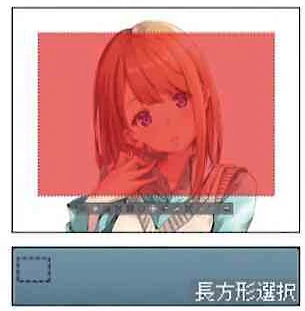
楕円選択
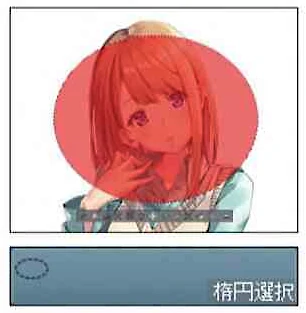
投げなわ選択

折れ線選択

シュリンク選択
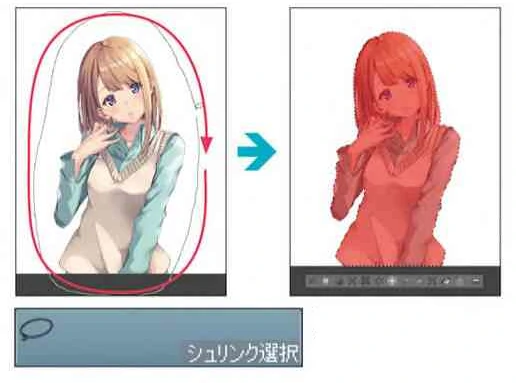
選択ペン
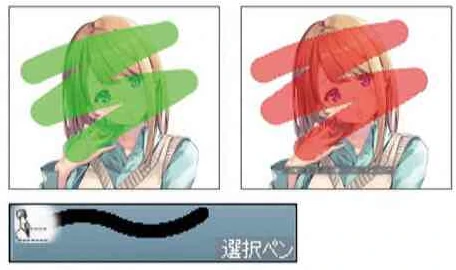
選択消し
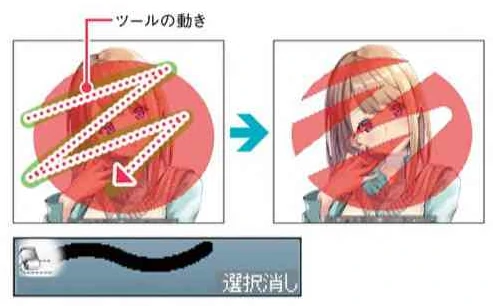
「選択範囲ランチャー」について
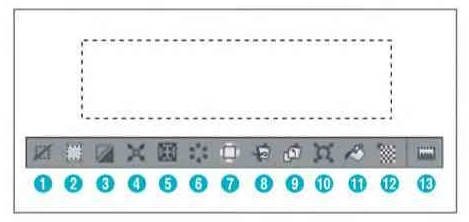
| 「選択範囲ランチャー」 | ||
| ① | 選択を解除 | 選択範囲を解除します。 |
| ② | キャンバスサイズを選択範囲に合わせる | キャンバスサイズが選択範囲の大きさに変更されます。 |
| ③ | 選択範囲を反転 | 選択範囲を反転します。 |
| ④ | 選択範囲を拡張 | 選択範囲を拡張します。 |
| ⑤ | 選択範囲を縮小 | 選択範囲を縮小します。 |
| ⑥ | 消去 | 選択範囲の画像を消します。 |
| ⑦ | 選択範囲外を消去 | 選択範囲外の画像を消します。 |
| ⑧ | 切り取り+貼り付け | 選択範囲の画像をコピーした上で消し、新規レイヤーに貼り付けます。 |
| ⑨ | コピー貼り付け | 選択範囲の画像をコピーし、新規レイヤーに貼り付けます。 |
| ⑪ | 拡大・縮小・回転 | 選択範囲の画像を拡大・縮小・回転します。 |
| ⑫ | 塗りつぶし | 選択範囲を塗りつぶします。 |
| ⑫ | 新規トーン | 選択範囲にトーンを貼ります。 |
| ⑬ | 選択範囲ランチャーの設定 | 選択範囲ランチャーにボタンを追加できます。 |
「選択範囲の追加と部分解除」について

| 「選択範囲の追加と部分解除」 | ||
| ① | 新規選択 | 初期設定。新たに選択範囲を作成します。 |
| ② | 追加 | すでにある選択範囲に追加します。 |
| ③ | 部分解除 | 選択範囲を部分的に解除します。 |
| ④ | 選択中を選択 | すでにある選択範囲と重なる部分のみ選択範囲になります。 |
「自動選択」について
「自動選択ツール使用時に使用できる修飾キー」のご紹介
| 動作 | キー |
| 選択範囲と画像を連動 | Ctrl + ドラッグ |
| 複数参照を一時切り替え | Ctrl+クリック |
| 現在の選択から削除 | Alt+クリック |
| 現在の選択に追加 | Shift+クリック |
| 現在の選択から選択 | Shift + Alt+クリック |
| 縦横比固定 | Shift+クリック |

線画から選択範囲を作る

線が閉じられた領域が選択範囲になります。すき間があると思い通りに選択範囲を作成できません。思ったように自動選択できない場合、線にすき間部分がないか探して下さい。
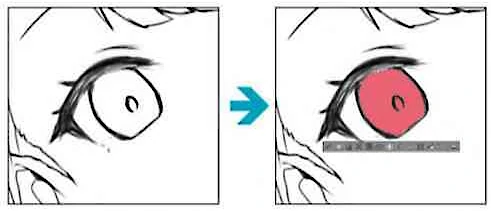

解説のため選択範囲を赤で表示しています。
線が閉じている
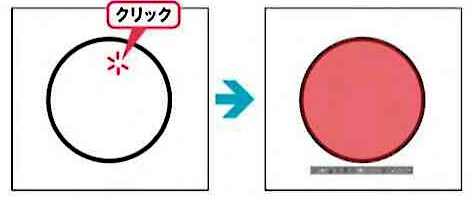
線が閉じていない
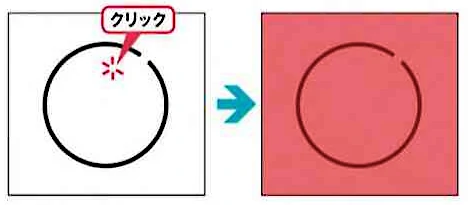
塗った色から選択範囲を作る
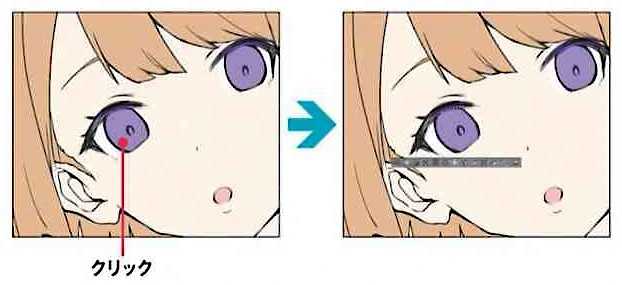
「自動選択のサブツール」について
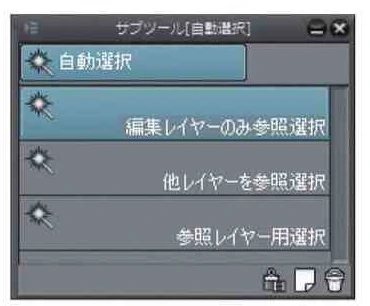
「自動選択のツールプロパティ」について
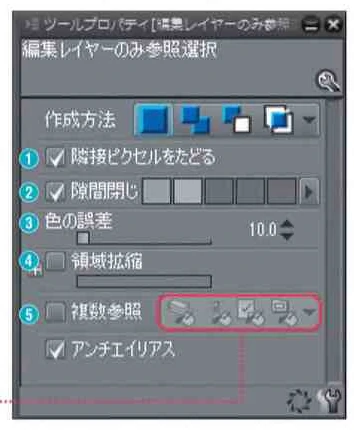
| 「自動選択のツールプロパティ」 | ||
| ① | 隣接ピクセルをたどる |
オンの場合はクリックした箇所の色と隣接した同一色の部分が選択範囲になります。オフにするとレイヤー上の同じ色をすべて選択範囲とします。
|
| ② | 隙間閉じ |
小さなすき間を閉じたものにできる設定。
|
| ③ | 色の誤差 |
どこまでを同じ色として判定するかを設定できます。
|
| ④ | 領域拡縮 |
作成される選択範囲を拡張、または縮小します。
|
| ⑤ | 複数参照 | 下記を参照 |
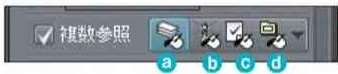
| 「自動選択のツールプロパティ:⑤複数参照」について | ||
| 【a】 | すべてのレイヤー |
すべてのレイヤーを参照します。
|
| 【b】 | 参照レイヤー |
参照レイヤーを参照します。参照レイヤーは「レイヤー」パレットで設定できます。
|
| 【c】 | 選択されたレイヤー |
レイヤーを複数選択している場合、選択中のレイヤーを参照します。
|
| 【d】 | フォルダー内のレイヤー |
編集中のレイヤーと同じレイヤーフォルダー内のレイヤーを参照します。
|
特定のレイヤーを参照した場合に重宝する「参照レイヤー」

スタジオクリップ関連サイトマップのご紹介

スタジオクリップ関連サイトマップをご紹介します。
クリップスタジオペイント関連ページのご紹介

クリップスタジオペイント関連ページをご紹介します。
キャラクターモデル(プラモデル)TOPサイトマップ

キャラクターモデル(プラモデル)TOPのサイトマップをご紹介します。
キャラクターモデル(プラモデル)関連のご紹介

キャラクターモデル(プラモデル)関連をご紹介します。
ホビープラモデルTOPサイトマップ

ホビープラモデルTOPのサイトマップをご紹介します。
| 【ホビーTOP】サイトマップ | ||||
| ホビーTOP > プラモデル│ミリタリー│エアガン|RCラジコン | ||||
| ■【プラモデル】■ 【キャラクターモデル】作品別(ガンダム│ボトムズ│マクロス)│メーカー別 ミリタリー(戦車/陸戦│船/潜水艦(Uボート)│航空機/飛行機)│車/カーモデル│バイク ■【ミリタリー】■ ■【エアガン・モデルガン】■ |
||||
■■│コペンギンTOP > ゲーム│ホビー│書籍・マンガ│■■ |
||||
| サイトマップ一覧 |
ホビーサイトマップ関連ページのご紹介

ホビー関連ページをご紹介します。
「RCラジコン」についてご紹介|Top

【プラモデルTOP】プラモデル関連ページのご紹介

【ミリタリーTOP】ミリタリー系ホビー関連ページのご紹介

【エアガンTOP】エアガン・電動ガン関連ページのご紹介

コペンギン・サイトマップ

コペンギンのサイトマップをご紹介します。
| 【コペンギンTOP】サイトマップ | ||||
| コペンギンTOP > ゲーム│ホビー│書籍・マンガ│ | ||||
■■│コペンギンTOP > ゲーム│ホビー│書籍・マンガ│■■ |
||||
| サイトマップ一覧 |

懐かしの名作から最新作までの豊富な品揃え!通販ショップの駿河屋
コペンギンサイトマップ関連ページのご紹介

コペンギン関連ページをご紹介します。
【ゲームTOP】ゲーム関連ページのご紹介

【書籍・雑誌TOP】書籍・雑誌サイトマップ関連ページのご紹介

【ホビーTOP】ホビーサイトマップ関連ページのご紹介


